- 公開日:
- 更新日:
Google アカウントがエラーで作成できない時の対処法
皆さんはグーグル アカウントが作れないというトラブルに見舞われたことはありますか?
こちらの記事では、そんなGoogle アカウントが作れないというトラブルの原因や対処法を分かりやすくお伝えしたいと思います。ぜひ参考にしてみてください。
Google アカウントが作成できない原因
Google アカウントの新しいアカウントが作成できない原因は、さまざまなものがあります。
Google アカウントの新規アカウントを作りたいという時は、急いでいる場合もあると思いますので、スムーズに作れないとストレスが溜まりますよね。
Google アカウントの作成は、特殊な操作や情報を必要としないため、作成できない場合は、下記のような意外なことが原因となっていることが多いです。
- 入力内容によるエラー
- ブラウザのキャッシュによるエラー
- 再設定用のメールアドレスが届かない
- 認証などのエラー
Google アカウントが作れない時の対処法
以下の内容にて、Google アカウントが作れない場合の、よくある原因ごとの対処法を解説します。しっかりとご覧になり、実践してみてください。
エラーが発生しました
Google アカウントを作成している際に、「エラーが発生しました。もう一度お試しください。」というエラー表示が出た場合は、個人情報の入力に何らかの問題があるケースが多いです。
可能性として高いのは「電話番号」を入力時に、利用できない番号を入力した場合にこのようなエラーが出ることが多いようです。
誤りが無いように、再度電話番号を入力しなおして、それでも同じエラーが表示される場合は、別な電話番号を入力するか、電話番号は省略することができるので、空欄のままで作成してみてください。
スマホで作成できない
続いて、スマートフォンでGoogle アカウントの作成がうまくいかない場合の対処法をお伝えしたいと思います。
基本的に、iPhoneもAndroidでも、ブラウザのキャッシュ・Cookieが原因となっているケースが多いので、キャッシュの削除方法を、それぞれのデバイスのスクリーンショットを交えて紹介します。
キャッシュとは、アクセスしたWebサイトや、起動させたアプリなどのデータを一時的に保存しておく技術です。
いちからデータを読み込む必要がなくなるため、Webサイトの表示や、アプリの動作の速度を上げることができます。
Cookieもキャッシュと同様に、訪問したWebサイトの情報を一時的に保存する技術で、前回開いた時にテキスト入力した内容などを再び表示することができます。
本来、利用ユーザーにとって便利なキャッシュとCookieですが、ページ閲覧時やログイン情報入力時に悪影響となることがあります。
キャッシュとCookieの削除操作に、難しい操作は必要ありませんので、デバイスの操作が苦手という方も安心です。ぜひ参考にしてみてください。
iPhone
以下の内容においては、iPhoneでデフォルトで設定されている人気ブラウザ「Safari」(サファリ)の画面を使用して、手順を解説します。
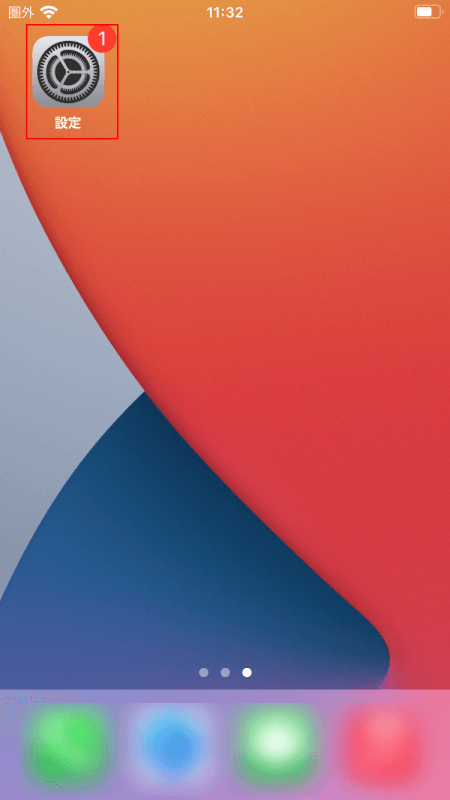
ホーム画面から「設定」アプリを起動します。
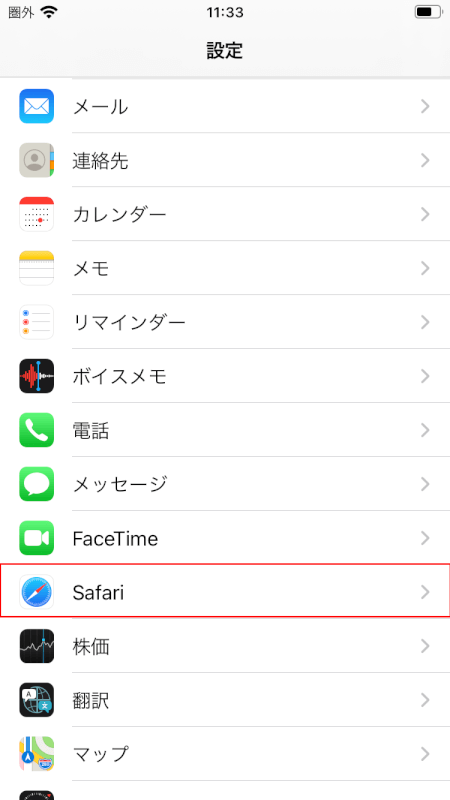
表示される設定項目から「Safari」をタップします。
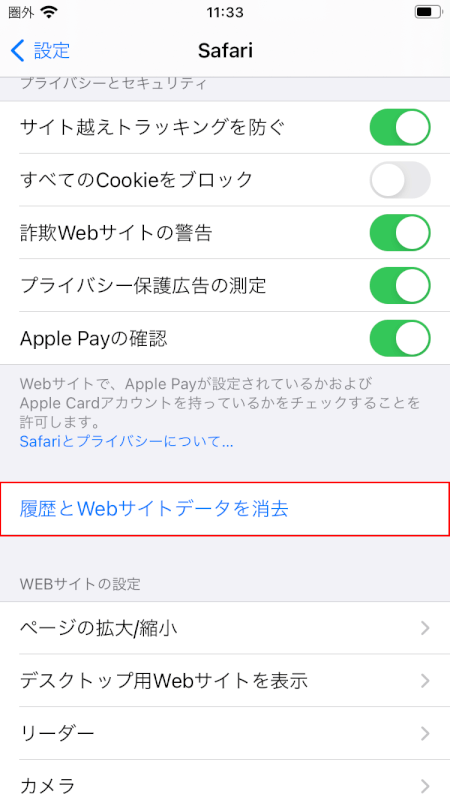
表示される項目の中から、「履歴とWebサイトデータを消去」をタップします。
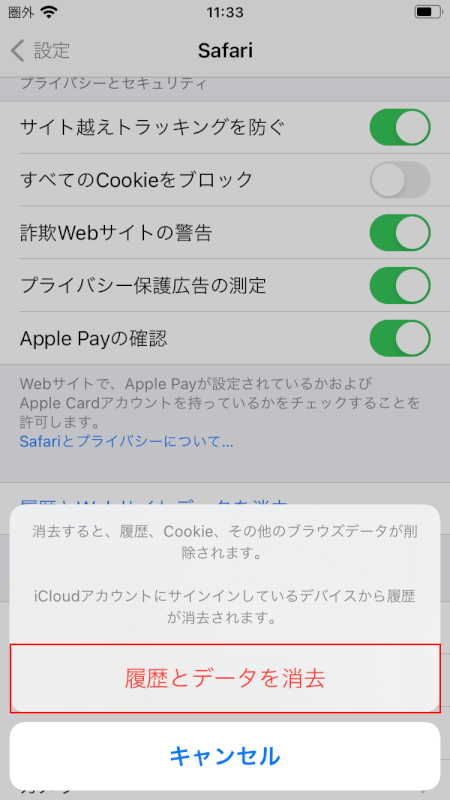
確認画面が表示されるので、「履歴とデータを消去」をタップします。これでブラウザに保存されたキャッシュとCookieは削除されました。
再度、Safariを開いて、Google アカウントの作成操作を行ってみてください。
Android
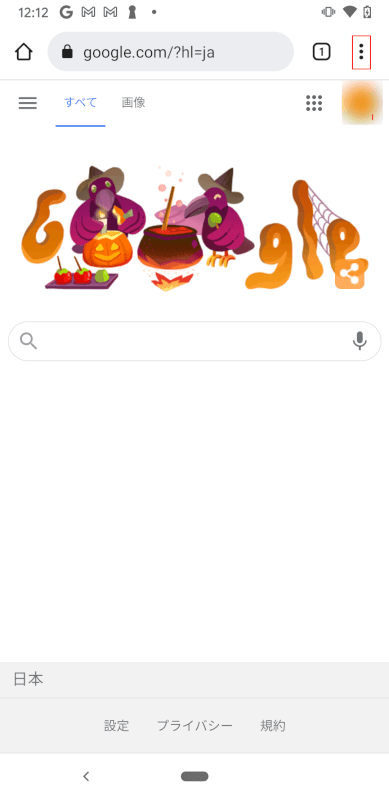
Googleトップページを開き、「メニュー」アイコンをタップします。
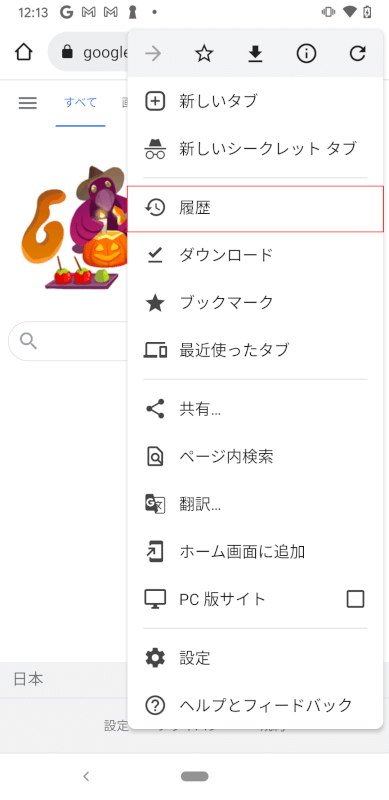
「履歴」をタップします。
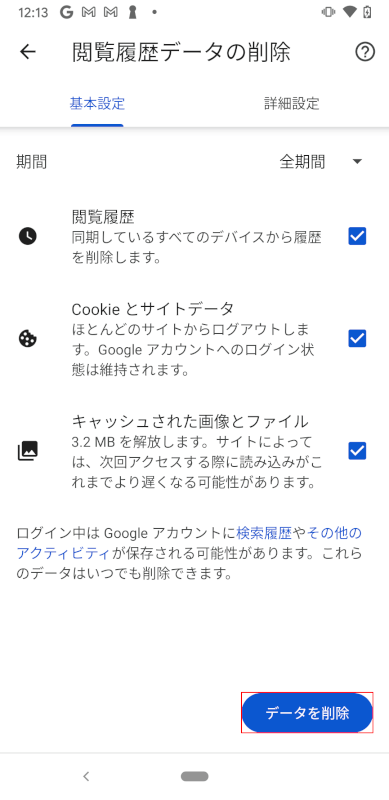
「データを削除」ボタンをタップします。これでブラウザに保存されたキャッシュとCookieは削除されました。
メールが来ない(届かない)
Google アカウント作成の際に任意で指定できる、「再設定用のメールアドレス」について、指定した際の「確認コード」が届かないというエラーがまれに起きます。
こちらについては、あくまで任意なので、Google アカウントの作成を急いでいる方は、一旦指定せず、空欄でアカウントを作成することをおすすめします。
アカウントの作成後に、設定することも可能なのでご安心ください。
再設定用のメールアドレスを最初に設定しておきたいという方は、正しいメールアドレスが入力されているかを再度確認し、誤りがない場合は、指定したメールアドレスの迷惑メールフォルダや、ドメイン拒否指定などの設定を確認してください。
メールを受信する、メーラーの設定で、メールが来ていないように見えているということがあるので、確認してみてください。
認証エラー
Google アカウントでの認証エラーは、二段階認証の利用時に起こることが多いです。
せっかく作成したGoogle アカウントでも、二段階認証がうまく動作していないと、セキュリティ上の不安がある中で利用することになるので避けたいですよね。
以下のリンクの記事にて、Google アカウントで二段階認証がうまくいかない場合の対処法をお伝えしています。ぜひ参考にしてみてください。
不明なエラー
不明なエラーが発生した場合は、一度、ブラウザのキャッシュとCookieを削除したうえで、再度Google アカウントの作成操作を行ってみてください。
「不明な」と表示しているということは、Google側でも明確なエラーの要因がつかめていないという可能性が高いため、一度これまでの操作によるキャッシュとCookieをリセットすることによって、うまくいくケースが多いです。
以下の操作を行って、再度、Google アカウントの作成を行ってみてください。
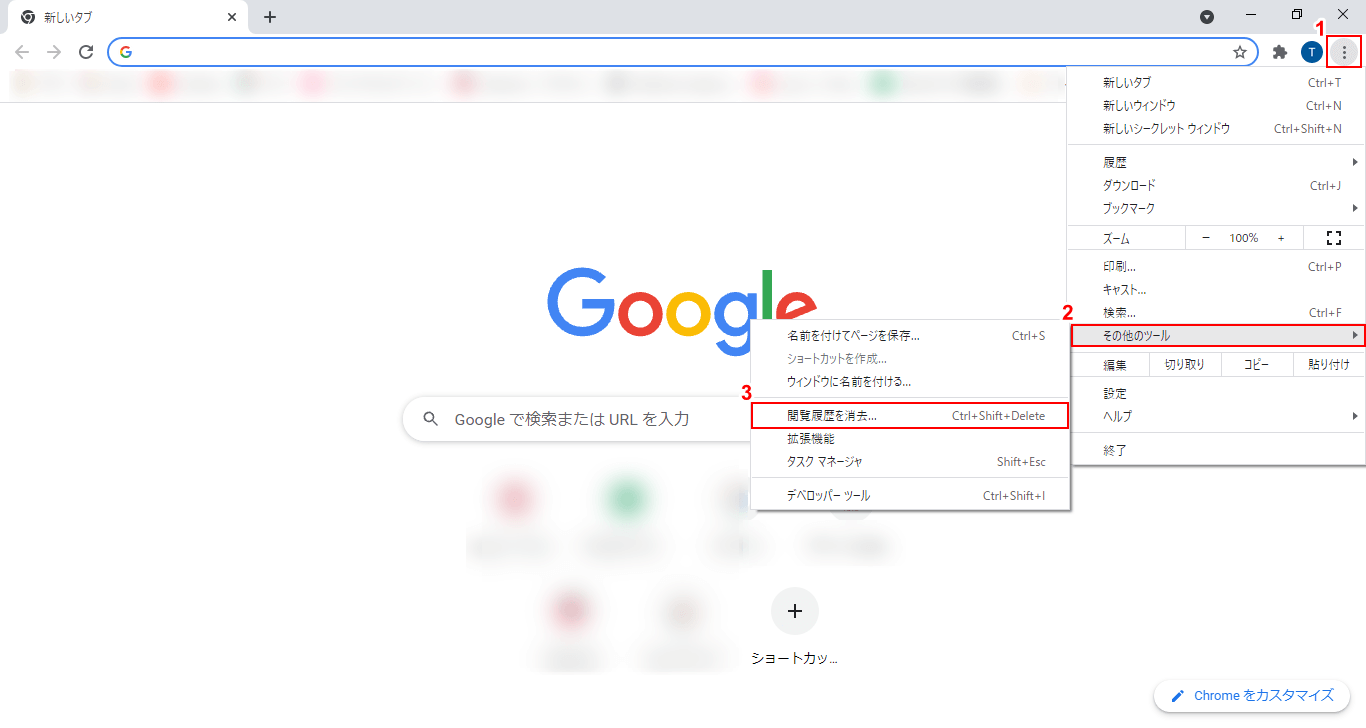
Google Chromeを開き、①「Google Chromeの設定」アイコンをクリックし、②「その他のツール」、③「閲覧履歴を消去」の順に選択します。
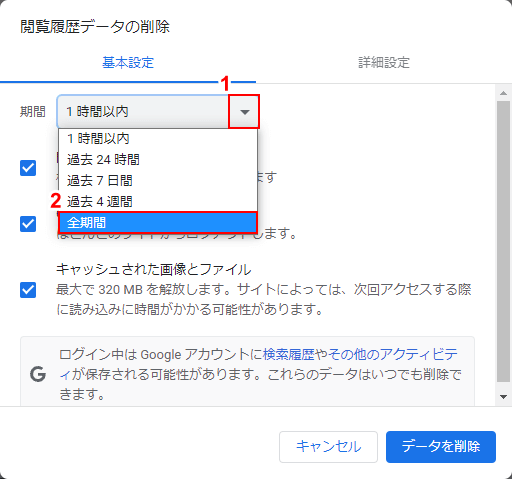
「閲覧履歴データの削除」ダイアログボックスが表示されるので、①「▼」アイコンをクリックし、今回はすべて削除するため②「全期間」を選択します。
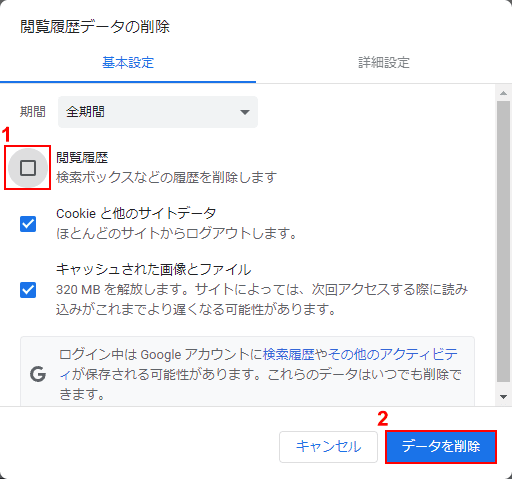
デフォルトでは「閲覧履歴」「Cookieと他のサイトデータ」「キャッシュされた画像とファイル」のすべてにチェックマークが入っていますが、①「閲覧履歴」のチェックマークを外し、②「データを削除」ボタンをクリックします。
これで、利用しているブラウザのキャッシュとCookieの削除は完了です。削除すると、その時に開いていたサイトからログアウトすることがありますのでご注意ください。
キャッシュとCookieの削除完了後、Google アカウントの作成操作を再度行ってみてください。